PS5 Tárhely Frissítés: Mindent, Amit Tudni Érdemes

Keresel módokat a PS5 belső tárhely frissítésére? Ez a legjobb útmutató, amit az interneten megtalálhatsz a PS5 tárhely frissítésével kapcsolatban.
Ha a PlayStation 5 nem működik megfelelően, vagy ha nem kap hőmérsékleti figyelmeztetést, érdemes figyelni a túlmelegedési problémákra. A PS5 túlhevülésének megelőzése érdekében számos egyszerű és gyors megoldás létezik, amelyeket a konzol garanciájának megsértése nélkül kipróbálhat.
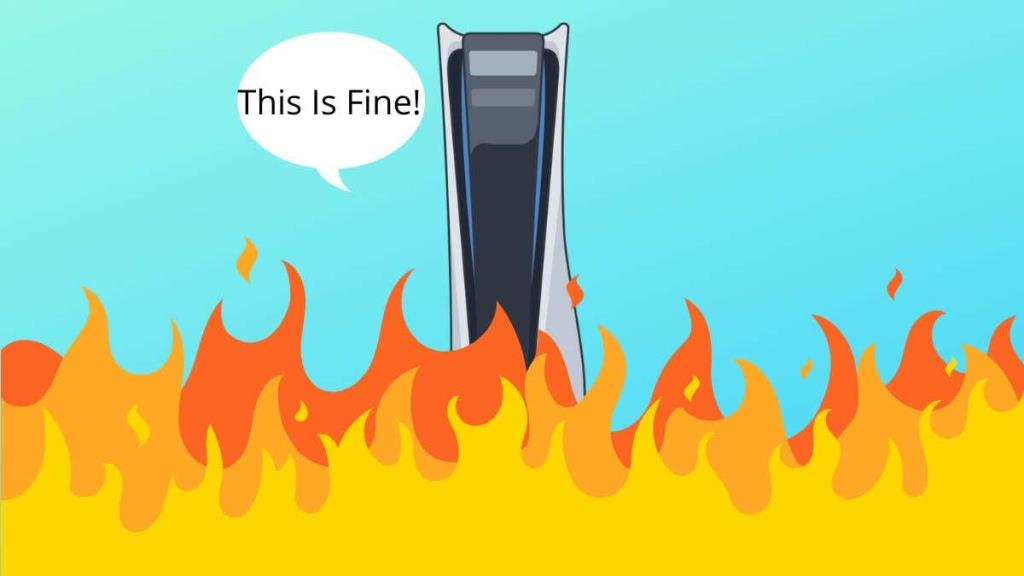
Az alábbiakban felsoroljuk a leggyakoribb túlhevülési jeleket:
A látványos hibák nem mindig hővel kapcsolatos problémákra utalnak, ezért szükség esetén érdemes professzionális segítséget kérni.
Az alábbiakban bemutatjuk a legjobb módszereket, hogyan hűtsük le a PS5-öt:
Győződjön meg róla, hogy a PS5 ventilátora megfelelően működik, és nem állt le. Ezt úgy ellenőrizheti, hogy játék közben némítja a hangot, majd figyeli a ventilátor zaját.
A PS5 körüli por felhalmozódik, ezért fontos a rendszeres tisztítás. Távolítsa el a burkolatokat és porszívózza ki a port, vagy használjon sűrített levegőt.
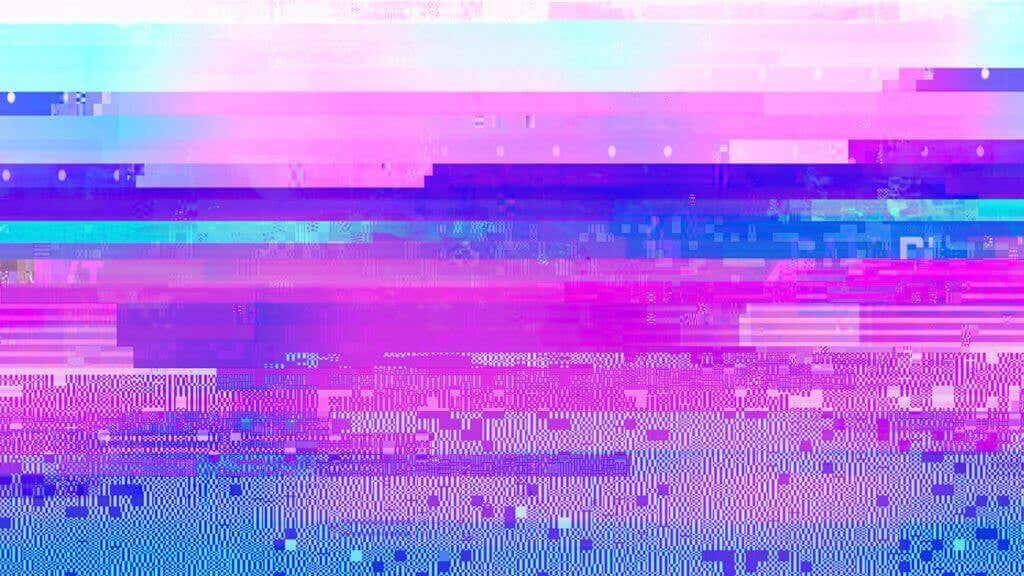
Győződjön meg arról, hogy a PS5 rendelkezik elegendő szellőzéssel. A megfelelő távolság elengedhetetlen a hatékony hűtéshez.
Kerülje a konzol puha felületeken történő elhelyezést, mert ez megakadályozza a szellőzést és hőfelhalmozódáshoz vezethet.
Ha forró éghajlaton él, használjon légkondicionálót, hogy csökkentse a helyiség hőmérsékletét.
Ha bővítette a PS5 SSD-t, győződjön meg róla, hogy a meghajtón megfelelő hűtőborda található.
A túlmelegedés hosszú távon károsíthatja a konzolt, ami lerövidíti annak élettartamát. Gondoskodjon a PS5 megfelelő hűtéséről a teljesítmény megőrzése érdekében.
Kérjük, vegye figyelembe a fent említett tippeket, hogy biztosítani tudja a PS5 problémamentes teljesítményét.
Keresel módokat a PS5 belső tárhely frissítésére? Ez a legjobb útmutató, amit az interneten megtalálhatsz a PS5 tárhely frissítésével kapcsolatban.
Ha kifogytál a belső tárolóhelyből a Sony PlayStation 5-ön vagy PS5-ön, tudni szeretnéd a PS5 NVMe követelményeket a tárolás bővítési céllal.
Fekete képernyőt vagy „Nincs jel” üzenetet jelenít meg a TV, amikor csatlakozik a PlayStation 5-höz? A probléma lehet hibás HDMI-kábel vagy nem megfelelő videobemenet a TV-n.
Tanulja meg, hogyan kapcsolja ki a PS5 DualSense vezérlőt az akkumulátor élettartamának védelme érdekében. Kövesse az egyszerű lépéseket, hogy párosítsa eszközeit.
Tagadhatatlan, hogy a PlayStation Plus előfizetés hihetetlen ár-érték arány. Fedezze fel, hogyan mondhatja le előfizetését különböző platformokon és ne hagyja ki a hasznos tippeket.
Nehezen csatlakozik PS5 konzoljához egy adott Wi-Fi vagy Ethernet hálózathoz? A PS5 csatlakozik a hálózathoz, de nincs internet-hozzáférése.
Ha a PlayStation 5 nem működik megfelelően, akkor is előfordulhat, hogy a PS5 túlmelegedési problémáival szembesül, ha nem kap hőmérsékleti figyelmeztetést.
A WhatsApp web nem működik? Ne aggódj. Íme néhány hasznos tipp, amivel újra működésbe hozhatod a WhatsApp-ot.
A Google Meet kiváló alternatíva más videokonferencia alkalmazásokhoz, mint például a Zoom. Bár nem rendelkezik ugyanazokkal a funkciókkal, mégis használhat más nagyszerű lehetőségeket, például korlátlan értekezleteket és videó- és audio-előnézeti képernyőt. Tanulja meg, hogyan indíthat Google Meet ülést közvetlenül a Gmail oldaláról, a következő lépésekkel.
Ez a gyakorlati útmutató megmutatja, hogyan találhatja meg a DirectX verzióját, amely a Microsoft Windows 11 számítógépén fut.
A Spotify különféle gyakori hibákra utal, például zene vagy podcast lejátszásának hiányára. Ez az útmutató megmutatja, hogyan lehet ezeket orvosolni.
Ha a sötét módot konfigurálod Androidon, egy olyan téma jön létre, amely kíméli a szemed. Ha sötét környezetben kell nézned a telefonodat, valószínűleg el kell fordítanod a szemedet, mert a világos mód bántja a szemedet. Használj sötét módot az Opera böngészőben Androidra, és nézd meg, hogyan tudod konfigurálni a sötét módot.
Rendelkezik internetkapcsolattal a telefonján, de a Google alkalmazás offline problémával küzd? Olvassa el ezt az útmutatót, hogy megtalálja a bevált javításokat!
Az Edge megkönnyíti a biztonságos böngészést. Íme, hogyan változtathatja meg a biztonsági beállításokat a Microsoft Edge-ben.
Számos nagyszerű alkalmazás található a Google Playen, amelyekért érdemes lehet előfizetni. Idővel azonban a lista bővül, így kezelni kell a Google Play előfizetéseinket.
A videofolytonossági problémák megoldásához a Windows 11-en frissítse a grafikus illesztőprogramot a legújabb verzióra, és tiltsa le a hardveres gyorsítást.
Ha meg szeretné állítani a csoportbejegyzések megjelenését a Facebookon, menjen a csoport oldalára, és kattintson a További opciók-ra. Ezután válassza az Csoport leiratkozása lehetőséget.
















Kis Péter -
Hú, nagyon érdekes, hogy a hűtés mennyire fontos. Képzeljétek, tavaly majdnem megsült a PS5-öm!
Fanni -
Már régóta nézegettem a hűtőket, de nem tudtam, hogy ennyire fontos! Köszi a figyelmet
Renata -
Ha a ventilátor nem segít, akkor lehet érdemes megemelni a PS5-öt, legalábbis ezt olvastam valahol
Anna -
Én is tapasztaltam a túlmelegedést, de a ventilátorom segített! Köszönöm a többi tippért
Feri -
Az első dolog, hogy a PS5-öt szellőző helyre helyezd el. Ezt sokan elfelejtik, és rettenetes a végeredmény!
Márk -
Na most elmondom, hogy a hűtő pasztázás mennyire hasznos. Eddig nem is tudtam, hogy ilyet is lehet!
Elek -
A hűtés igazi családi feladat lett, senki nem játszik a PS5-el, míg várunk a megoldásra
Alex -
Háááát, ez a légcsatornázás már rettentően bonyolultnak tűnik! Kérlek, osszátok meg, ha valakinek van tapasztalata!
Gábor -
Köszönet a tippért! Tényleg kellenek a plusz hűtési módszerek, mert már megint leállt a PS5-öm
Olga -
Egyszerű hűtési trükköket kerestem! Még szerencse, hogy rátaláltam erre a cikkre
Péter -
Az egyik barátom mondta, hogy ő is észrevette a túlmelegedést. A hűtőmatricák tényleg működnek
Vivien -
Úgy tűnik, hogy a PS5 hűtése tényleg nem vicc... Köszi a tippeket, most már nem félek annyira
Csaba -
Ha már így áll, érdemes lenne egy külön ventilátort beszerezni! A levegőáramlás kulcsfontosságú.
József -
Elgondolkodtató ez a túlmelegedés téma. Érdemes lenne egy újra tervezett hűtő modellezés
László 777 -
A barátom nem régiben megvette a PS5-öt, és szintén panaszkodott a túlmelegedésre. Jó, hogy vannak megoldások
Stella -
Rendben van, hogy hűteni kell, de ha már egy játék ki se bírja, akkor mi a fenét várunk?
Viktor -
Hatalmas köszönet a cikkért! Éppen most nézek ventilátorokat, és ezek a tippek jól jönnek
Gábor23 -
Végre valaki, aki ilyen fontos dolgot ír! El fogom próbálni a hűtést, mert már unom, hogy leáll a játék.
Eszter -
Az utolsó tipp különösen tetszett! Én eddig ezeket nem is tudtam, hogy működnek.
Dani IT -
Érdemes a megfelelő helyet is kiválasztani a PS5-nek. Nekem sikerült így elkerülnöm a túlmelegedést
Tímea -
Ez a tippek tényleg nagyon hasznosak! Ha nem változik, akkor érdemes lehet a garanciát is megnézni
Gergő -
Remélem, hogy a tippek segítenek, mert már elegem van a játék közbeni leállásokból
Timi -
Szerintem a szellőzés kulcsfontosságú! Mindenkinek ajánlom, hogy figyeljen erre
Mia macska -
túlmelegszik a PS5-ed? Erre már régóta keresek megoldást! Melyiket próbáljam először
Krisztián -
Képzeljétek, barátom szerint az útjaink állandóan melegednek, ha pihentetjük őket! Neki hatalmas problémája volt
Boróka -
Ez a túlmelegedés nekem is problémát okozott! Köszi a tippeket, most már tudom, mit tegyek
András -
Köszi a tippeket! A PS5-em állandóan túlmelegszik, úgyhogy most már tudom, mit tegyek
Kata -
Hali! A hűtőmatricákat próbáltátok már? Sokan ajánlják, de nem tudom, mennyire hatékonyak